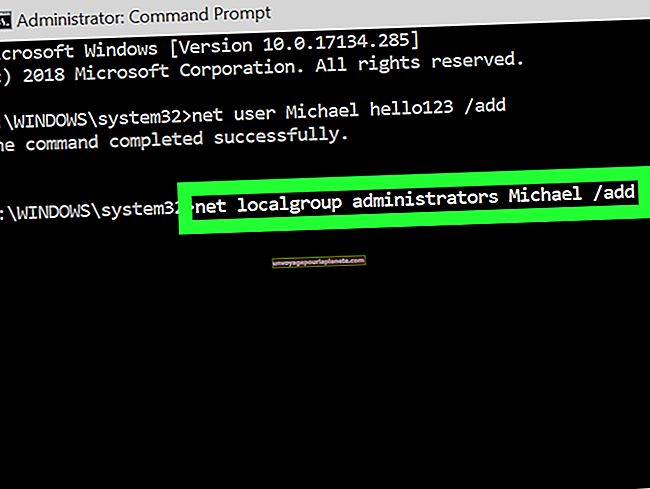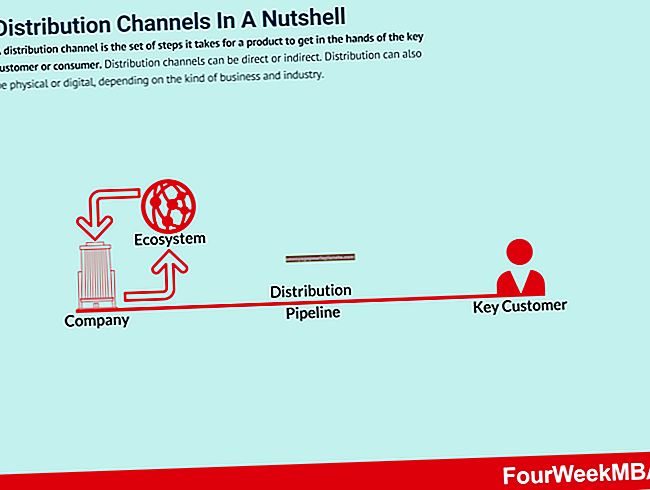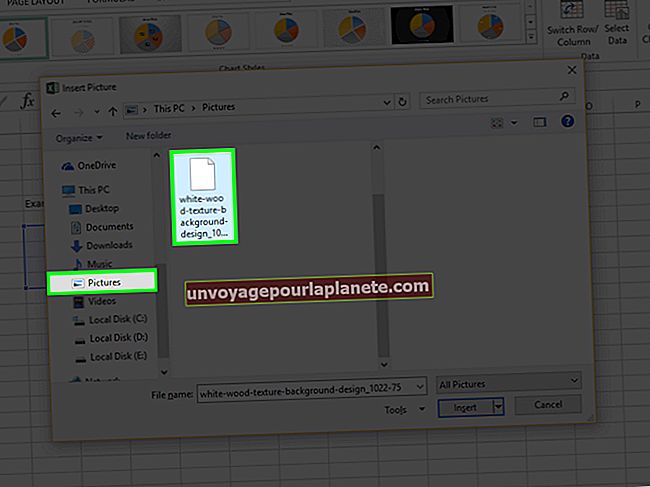如何将照片从计算机传输到SD记忆棒
当您需要将图像(例如公司徽标或公司总部的照片)传输到不同的办公室,专业打印机或其他异地时,请将其携带在紧凑,轻巧的Secure Digital记忆棒上。如果您需要记忆棒上没有的照片,您必须先从计算机获取它们。将它们移动到记忆棒上的相应文件夹后,即可将其插入任何计算机并传输图像。
1
将存储棒插入计算机或连接到PC的存储卡读取器上的SD端口。单击 Windows 球并在“开始”菜单的右窗格中选择“计算机”。在“带可移动存储的设备”部分中双击SD记忆棒,然后最小化打开的文件夹。
2
导航到包含要复制或移动到记忆棒的图片的文件夹。如果要传输整个文件夹,请导航到该文件夹的位置,但不要打开它。如果只需要某些图片,请打开文件夹。按住“Ctrl”键,然后单击要传输的每张照片。
3
右键单击要传输的文件夹或照片。单击“剪切”从当前位置删除照片并将其传输到记忆棒,或单击“复制”以传输所选照片的副本。
4
打开最小化的 SD 存储卡文件夹。右键单击文件夹内部,然后单击“粘贴”以传输您剪切或复制的图像。或者,您可以将图像从其当前位置拖到SD卡文件夹中。
5
关闭记忆棒文件夹。单击时钟附近任务栏右侧的“安全删除硬件”图标,然后选择“弹出”。从SD端口或读卡器中取出记忆棒。